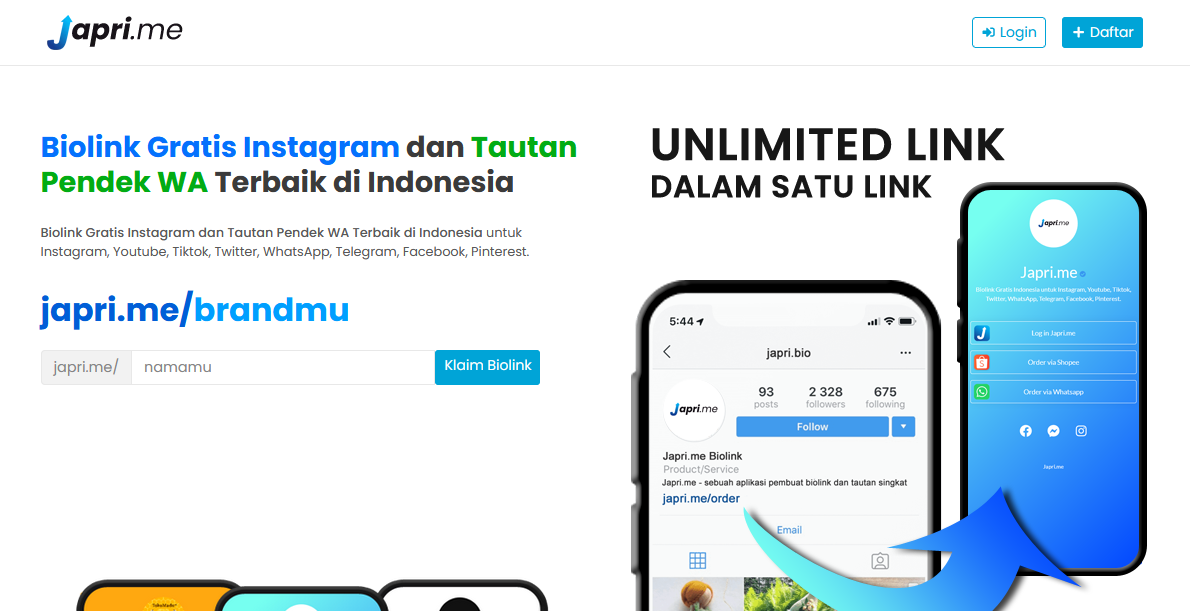Cara Buat Biolink Gratis Untuk Instagram di Japri.me Biolink Terbaik Indonesia, Apa itu biolink ? Biolink sebuah halaman yang biasanya diletakkan di biografi sosial media.
Apa itu Biolink ?
Biolink adalah sebuah halaman web sederhana yang kekinian, modern, dan responsive yang memuat sebuah profil dan berbagai tautan sosial media, website, maupun marketplace yang berguna untuk mempermudah diakses.
Kegunaan Biolink
Kegunaan utama biolink awalnya mengumpulkan link sosial media, website atau kontak pribadi menjadi satu halaman. Berkembangnya biolink mulai menjadi sarana penting dalam dunia teknologi dan berikut ini adalah kegunaan dari biolink :
- Sebagai Identitas Digital Yang Terkoneksi Ke Semua Kontak, Akun Sosial Media Dan Aplikasi Chatting
- Media Untuk Memasarkan Produk Fisik atau Digital
- Media Promosi Lini Bisnis Lainny
- Media Mendapatkan Follower Tertarget
- Mendongkrak Popularitas Usaha
- Meningkatkan Personal Branding
-
Memudahkan pelanggan tetap terhubung ke semua lini bisnis Anda lainnya
Cara Buat Biolink Gratis Untuk Instagram di Japri.me
Biolink Japri.me merupakan Biolink Indonesia Terbaik saat ini, gunakan biolinkmu untuk keperluan anda. Pakai Japri.me Biolink Gratis Terbaik di Indonesia !Berikut ini cara membuat Biolink Gratis di Japri.me :
1. Buka Japri.me
Silahkan buka dibrowser ketik japri.me, atau cari di google japri,me. Bisa juga langsung Klik2.Daftar atau Log in Biolink japri.me
Masukan Email dan Password pada halaman Biolink Login3.Pilih Buat Biolink
Silahkan pilih menu Buat Biolink
4. Pilih Buat Link kemudian Pilih Halaman Biolink
Untuk membuat halaman biolink silahkan pencet tombol buat link kemudian
pilih Halaman Biolink.
5. Buat Nama Biolink Custom
Masukan nama biolink custom bisa nama anda, nama toko, nama brand atau apa
aja boleh. Halaman Biolink sudah dibuat, sekarang bisa mempercantik halaman
biolink. Untuk melihat preview halaman bisa scrool kebawah.
6. Ganti Foto Profil, Judul Nama dan Deskripsi
Pilih icon kamera untuk mengganti foto profil, Masukan Judul Biolink,
Masukan Deskripsi halaman Biolink. Jangan Lupa Pilih Perbarui setelah
mengedit.
7. Ganti Warna Teks dan Background Biolink
Kamu bisa ganti warna teks judul dan deskripsi biolink Kamu bisa ganti
Background Halaman Biolink menggunakan warna, warna gradient (dua warna)
atau foto dan gambar. Jangan Lupa Pilih Perbarui setelah mengedit.
8. Hapus atau Ubah Branding
Branding adalah teks yang muncul di paling bawah halaman biolink. Jangan
Lupa Pilih Perbarui setelah mengedit.
9. Hapus atau Ubah Index Google
Menu Indeks Google digunakan untuk memblokir dari pencarian Google, Untuk
hasil lebih baik jangan blokir pencarian google, karena 80% calon pembeli
akan mencari info melalui google terlebih dahulu sebelum membeli.
Biarkan blokir pengindeksan google agar tidak diblokir. Masukan judul yang
akan terlihat di pencarian google, Masukan Deskripsi yang akan terllihat
dipencarian google, Masukan Foto yang akan terlihat dipencarian Google.
Jangan Lupa Pilih Perbarui setelah mengedit.
10. Masukan Username di menu Sosial Media
Masukanb hanya username di menu sosial media, jangan url lengkap. Biarkan
kosong jika tidak mempunya sosial media yang ada. Jangan Lupa Pilih Perbarui
setelah mengedit.
11. Ubah Font
Pilih font sesuai selera anda. Jangan Lupa Pilih Perbarui setelah mengedit.
Jangan Lupa Pilih Perbarui setelah mengedit.
12. Protection Biolink
Masukan password jika ingin halaman terkunci, hanya bisa dibuka jika
memasukan password yang benar. Jangan Lupa Pilih Perbarui setelah
mengedit.
13. Tambahkan Tombol Blok Kotak Pada Biolink
Pilih Lihat Kotak untuk melihat kotak tombol yang sudah ada. Tambahkan kotak
dengan memilih tombol Tambahkan Kotak.
Pilih Link untuk menambhkan tombol dengan link, contoh tambahkan link chat
whatsapp.Masukan Link Whatsapp contoh https://wa.me/6281111111111 ganti
dengan nomor anda, Masukan Judul Tombol contoh Chat Whatsapp. Pilih Submit.
Jangan Lupa Pilih Perbarui setelah mengedit.
14. Mepercantik Tombol Kotak Biolink
Anda bisa ubah warna teks atau warna tombol dan menambahkan icon dan gambar
pada tombol. Jangan Lupa Pilih Perbarui setelah mengedit.
15. Menambahkan Animasi di Tombol Kotak Biolink
Tambahkan animasi dengan memilih pilihan di menu animation, gunakan animasi
sesuai selera, Pilih juga berapa kali animasi bergerak atau pilih Infinite
untuk gerakan terus menerus. Jangan Lupa Pilih Perbarui setelah mengedit.
16.Menambahkan Gambar pada Biolink
Kamu bisa menambahkan gambar pada halaman biolink, pilih Tambahkan Kotak
kemudian pilih Image Grid atau Image.
Perbedaan :
Image Grid : Akan tampil gambar kecil, tambahkan 2 image grid agar tampil 2 gambar bersebelahan (2 kolom).
Perbedaan :
Image Grid : Akan tampil gambar kecil, tambahkan 2 image grid agar tampil 2 gambar bersebelahan (2 kolom).
Image : Akan tampil gambar besar (1 kolom)
Jangan Lupa Pilih Perbarui setelah mengedit.
17. Menambahkan Video Youtube
Kamu bisa menambahkan gambar pada halaman biolink, pilih Tambahkan Kotak
kemudian pilih Youtube, Masukan URL Video Youtube.